Guide de l’utilisateur de GarageBand
- Bienvenue
-
- Qu’est-ce que GarageBand ?
- Annuler et rétablir des opérations d’édition dans GarageBand
- Obtenir des sons et des boucles supplémentaires
- Obtenir de l’aide
-
- Présentation des fichiers multimédias
-
- Boucles Apple Loops dans GarageBand
- Rechercher des boucles Apple Loops
- Lire des boucles Apple Loops
- Définir vos boucles Apple Loops favorites
- Ajouter des boucles Apple Loops à un projet
- Créer des boucles Apple Loops personnalisées
- Ajouter des boucles Apple Loops de tiers au navigateur de boucles
- Personnaliser le navigateur de boucles
- Importer des fichiers audio et MIDI
-
- Présentation de l’éditeur
-
- Présentation de l’éditeur audio
- Modifier des régions audio dans l’éditeur audio
- Quantifier la synchronisation de régions audio
- Transposer des régions audio
- Corriger la hauteur tonale de régions audio
- Modifier la synchronisation des notes et des temps
- Lire une région audio à l’envers
- Définir et déplacer des marqueurs Flex
-
- Présentation de l’éditeur de partition défilante
- Ajouter des notes dans l’éditeur de partition défilante
- Modifier des notes dans l’éditeur de partition défilante
- Quantifier la synchronisation des notes dans l’éditeur de partition défilante
- Transposer des régions dans l’éditeur de partition défilante
- Renommer des régions MIDI dans l’éditeur de partition défilante
- Utiliser l’automation dans l’éditeur de partition défilante
-
- Présentation de l’éditeur de partition
- Afficher des pistes sous forme de notation musicale
- Ajouter des notes à une partition
- Modifier des notes dans l’éditeur de partition
- Quantifier la synchronisation des notes dans l’éditeur de partition
- Renommer des régions MIDI dans l’éditeur de partition
- Imprimer une notation musicale
-
- Vue d’ensemble des Smart Controls
- Types de Smart Control
- Utiliser le pad Transform
- Utiliser l’arpégiateur
- Ajouter et modifier des modules d’effet
- Utiliser des effets sur la piste principale
- Utiliser des modules Audio Units
- Utiliser l’effet Égaliseur
-
- Vue d’ensemble des amplificateurs et des pédales
-
- Vue d’ensemble de Bass Amp Designer
- Choisir un modèle d’ampli de basse
- Créer un modèle d’ampli de basse personnalisé
- Utiliser les commandes d’ampli de basse
- Utiliser les effets d’ampli de basse
- Choisir et positionner le micro d’ampli de basse
- Utiliser la direct box
- Modifier le flux du signal de Bass Amp Designer
- Comparer une Smart Control modifiée avec sa version enregistrée
-
- Suivre un cours
- Choisir la source d’entrée de votre guitare
- Personnaliser la fenêtre du cours
- Vérifier la manière dont vous avez suivi un cours
- Mesurer vos progrès au fil du temps
- Ralentir le rythme d’un cours
- Changer le mixage d’un cours
- Afficher toute la page de notation musicale
- Afficher les rubriques du glossaire
- Travailler les accords de guitare
- Accorder votre guitare pendant un cours
- Ouvrir des cours dans la fenêtre GarageBand
- Obtenir des cours Apprendre à jouer supplémentaires
- Si le téléchargement de votre cours ne se termine pas correctement
-
- Présentation du partage
- Partager des morceaux via l’app Musique
- Utiliser iCloud avec des projets
- Utiliser AirDrop pour partager des morceaux
- Utiliser MailDrop pour partager des morceaux
- Partager des morceaux via SoundCloud
- Utiliser iCloud pour partager un projet avec un appareil iOS
- Exporter des morceaux vers le disque
- Graver un morceau sur un CD
- Raccourcis de la Touch Bar
- Glossaire

Afficher des pistes sous forme de notation dans GarageBand sur Mac
L’éditeur de partition affiche les régions MIDI des pistes d’instrument logiciel sous forme de notation musicale, avec notes, silences, tonalité, signature et signes de clé. Les traits de mesure indiquent la division entre les mesures. Les vides entre régions sont comblés pour afficher une portée musicale continue.
Afficher une piste dans l’éditeur de partition
Dans GarageBand sur Mac, procédez de l’une des manières suivantes :
Cliquez sur l’en-tête de piste d’un instrument logiciel, cliquez sur le bouton Éditeurs dans la barre des commandes, puis cliquez sur Partition (ou appuyez sur N).
Cliquez sur l’en-tête d’une piste, choisissez Présentation > Afficher les éditeurs, puis cliquez sur Partition.
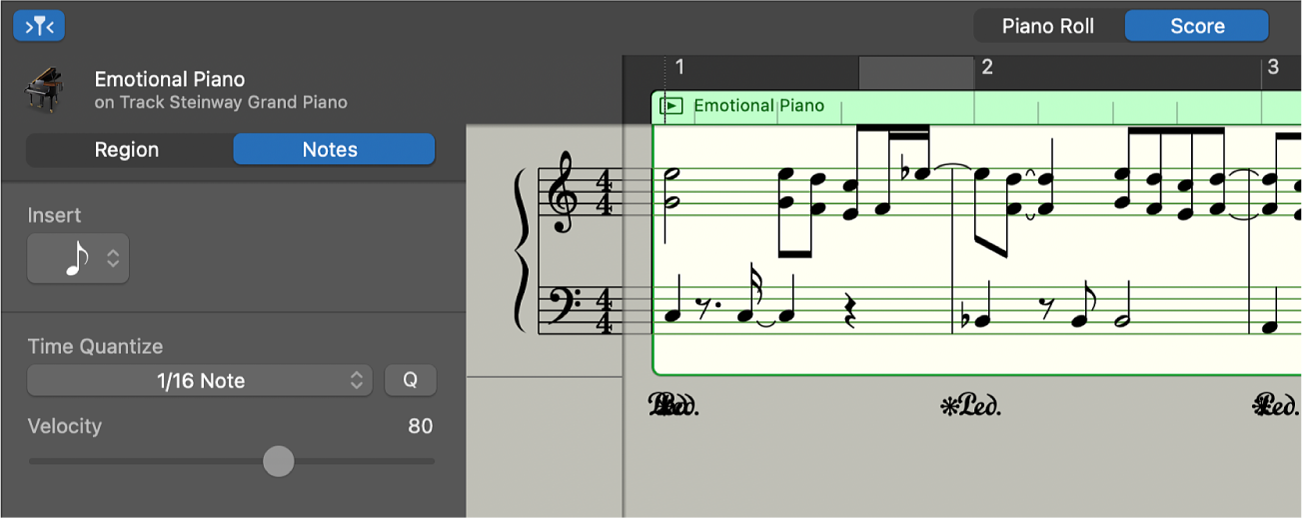
Lorsqu’une ou plusieurs régions sont sélectionnées, les commandes suivantes apparaissent dans l’inspecteur de l’éditeur de partition (à gauche de l’affichage de la partition) :
Champ Nom de la région : Permet de modifier le nom des régions sélectionnées.
Menu local Quantification du temps (avec curseur Force) : Permet de quantifier la synchronisation des notes des régions sélectionnées.
Curseur Transposer : Permet de modifier la hauteur tonale des notes des régions sélectionnées.

Lorsque des notes d’une région sont sélectionnées, les commandes suivantes apparaissent dans l’inspecteur de l’éditeur de partition :
Menu local Insérer : Choisissez les valeurs de note des notes à insérer.
Menu local Quantification du temps : Permet de quantifier la synchronisation des notes sélectionnées.
Curseur Velocité : Changer la valeur de vélocité des notes sélectionnées.
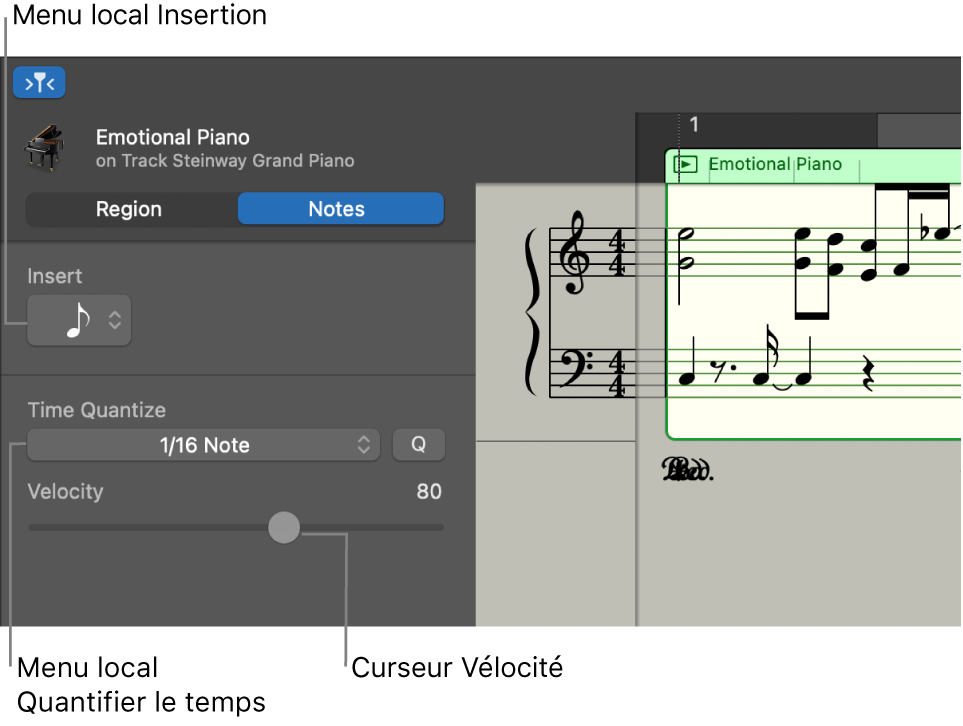
En outre, le menu local Grille apparaît dans la barre des menus de l’éditeur de partition pour vous permettre de définir la quantification visuelle des notes dans celui-ci, quelle que soit leur valeur Quantification du temps.